küsimus
Probleem: kuidas parandada Microsoft Outlooki tõrkekoodi 0x80042109?
Tere kutid! Kas saaksite palun aidata mul lahendada probleem, mis takistab mul Outlooki kaudu meilisõnumeid saatmast. Mingil kummalisel põhjusel ei saa ma seda teha, kuna iga kord, kui kuvatakse veakood 0x80042109. Midagi muud ei juhtu, süsteem ei külmu ega jookse kokku ja muid tõrkeid ei kuvata, BSOD-i ega midagi. Probleem on selles, et Outlook ei tööta, mis on minu jaoks tõsine probleem, kuna haldan oma tööd ja isiklikke e-kirju. Palun aidake.
Lahendatud Vastus
Microsoft Outlooki veakood 0x80042109 on probleem, mis ilmneb Outlooki kaudu sõnumite saatmisel. Väljuvad e-kirjad ei jõua saajani ja ekraanile ilmub sõnum meiliserveri probleemide kohta.[1] Probleem tundub olevat oluline ja seotud mingisuguste muudatustega, kuid enamikul juhtudel ei seganud kasutaja midagi.
Kui mõne Windowsi veaga kaasnevad süsteemi aeglustumine, kokkujooksmised, külmumised ja sarnased probleemid, siis teised ilmuvad justkui eikuskilt.[2] Süsteemi tõrkeid väljendatakse tavaliselt BSOD-akende või hüpikteadete kujul tarkvaraga seotud vead ilmnevad konkreetse rakenduse, näiteks Microsofti, ärakasutamisel Väljavaade.
Mitmed kasutajad on teatanud, et kui nad üritavad Microsoft Outlookiga mingeid toiminguid teha, kuvatakse järgmine teade:
"Teatatud vea saatmine (0x80042109): Outlook ei saa ühendust teie väljamineva (SMTP) meiliserveriga"
VÕI
"Saatmise ja vastuvõtmise teatatud tõrge (0x80042109): Outlook ei saa teie väljamineva (SMTP) meiliserveriga ühendust luua."
Kui olete saanud teate nr 1, tähendab see, et teie e-kirju ei saa Interneti-ühenduse probleemi tõttu saata. Teine teade näitab, et Outlook ei reageeri, mistõttu ei saa seda installida, avada, värskendada, konfigureerida jne. Seega ei ole teil loomulikult lubatud e-kirju saata ega vastu võtta. Spetsialistid teatavad, et Outlooki tõrkekoodi 0x80042109 võivad käivitada rikutud ajutised Interneti-failid või viirus-/pahavaranakkus. 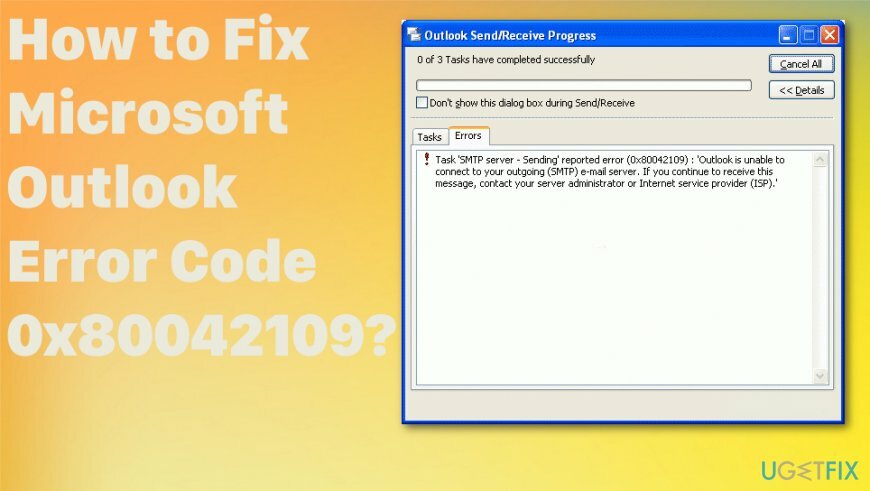
Microsoft Outlooki tõrkekoodi 0x80042109 parandamine
Kahjustatud süsteemi parandamiseks peate ostma selle litsentsitud versiooni Reimage Reimage.
Pahavara/viirusnakkus[3] on näidatud kui üks Outlooki tõrke 0x80042109 põhjustest. Seetõttu soovitavad spetsialistid installida professionaalse viirusetõrje või arvuti optimeerimise tööriista, mis on võimeline tuvastama ka pahatahtlikke programme/faile. Meie soovitus oleks kasutada ReimageMaci pesumasin X9. Pärast seda tehke täielik süsteemi skannimine ja kontrollige, kas teie arvutis on probleeme.
Microsoft Outlooki veakoodi 0x80042109 parandamiseks eemaldage oma konto ja lisage see uuesti
Kahjustatud süsteemi parandamiseks peate ostma selle litsentsitud versiooni Reimage Reimage.
- Minema Seaded.
- Seejärel navigeerige aadressile Rakendused ja klõpsake edasi Väljavaade.
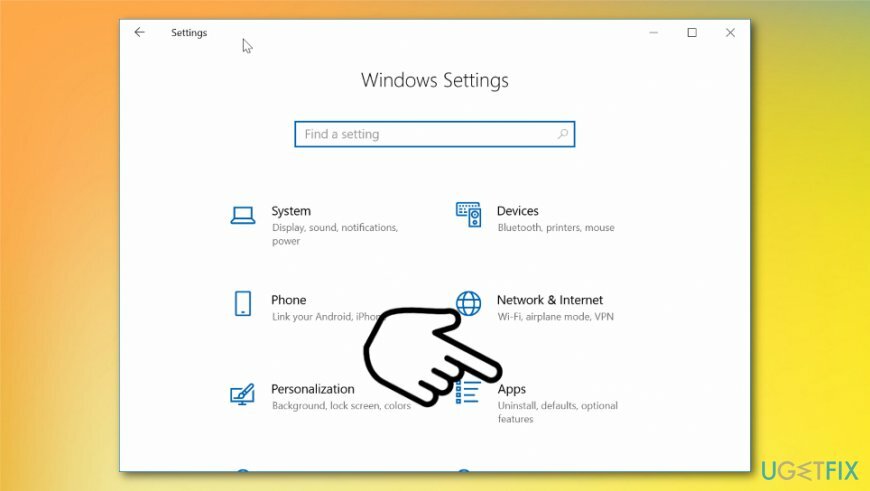
- Minema Täpsemad suvandid.
- Seal klõpsake Lähtesta ja lisage oma konto andmed uuesti, seadistage see, oodake sünkroonimist.
Installige ootel Windowsi värskendused
Kahjustatud süsteemi parandamiseks peate ostma selle litsentsitud versiooni Reimage Reimage.
- Klõpsake Alusta ja seejärel tippige Värskendused otsingukastis või lihtsalt otsige üles Windowsi värskenduse jaotis.
- Otsige desinstallitud värskendusi jaotisest ja paremklõps protsessi alustamiseks.
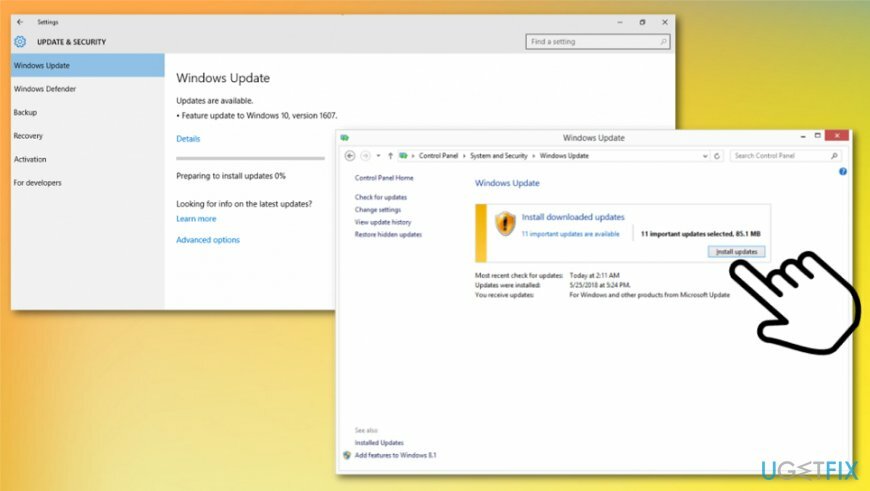
Keela puhverserver
Kahjustatud süsteemi parandamiseks peate ostma selle litsentsitud versiooni Reimage Reimage.
- Klõpsake Win klahv + S ja tüüp cmd avamiseks otsingukasti Käsurida.
- Paremklõpsake Käsurida ja valige Käivita administraatorina.
- Nüüd peate puhverserveri võrguseadete kaudu keelama.
Microsoft Outlooki tõrkekoodi 0x80042109 parandamiseks keelake viirusetõrje
Kahjustatud süsteemi parandamiseks peate ostma selle litsentsitud versiooni Reimage Reimage.
Lisaks peaksite proovima ka viirusetõrje keelata, et parandada tõrke 0x80042109. Pole saladus, et pahavaratõrje on sageli vastuolus muu süsteemi installitud tarkvaraga. Seetõttu tasub viirusetõrje kohe pärast tõrke ilmnemist proovida keelata. Seda saab teha, paremklõpsates tööriistaribal oma viirusetõrjeikoonil ja valides keelata. Veendumaks, et see on täielikult lõpetatud, avage Tegumihaldur (vajutage Ctrl + Alt + Delete) ja kontrollige, kas viirusetõrjega seotud protsesse pole.
Eemaldage rämpsfailid käsuviiba kaudu
Kahjustatud süsteemi parandamiseks peate ostma selle litsentsitud versiooni Reimage Reimage.
- Klõpsake Win klahv + X ja valige Käsuviip (administraator).
- Kui kuvatakse kinnitusaken, klõpsake nuppu Jah.
- Tüüp cleanmgr käsk käsuviiba aknas ja vajutage Sisenema.
- Nüüd peaks süsteem otsima rämpsfaile ja need automaatselt eemaldama. Kui aken teile kuvatakse, märkige kõik märkeruudud, mis on märgitud süsteemi asukohtade kõrval, mis sisaldavad tarbetuid süsteemifaile.
- Lõpuks klõpsake Okei ja sulgege käsuviip.
Microsoft Outlooki tõrkekoodi 0x80042109 parandamiseks käivitage süsteemifailide kontrollija
Kahjustatud süsteemi parandamiseks peate ostma selle litsentsitud versiooni Reimage Reimage.
- Klõpsake Win klahv + X, tüüp cmdja vajutage Sisenema.
- Tüüp sfc /scannow ja vajutage Sisenema.
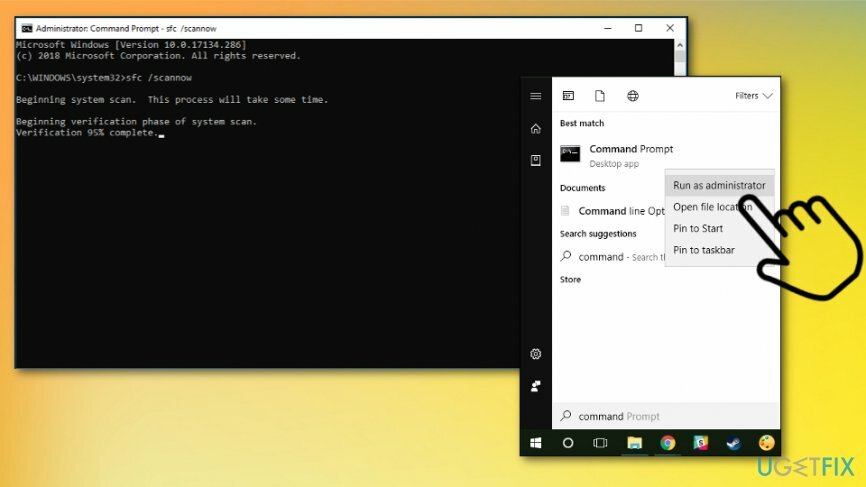
- Oodake mõnda aega Failikontroll rikutud failide skannimiseks ja parandamiseks.
- Niipea kui protsess on lõppenud, taaskäivitage arvuti.
Muuda meilikonto sätteid
Kahjustatud süsteemi parandamiseks peate ostma selle litsentsitud versiooni Reimage Reimage.
- Avatud Väljavaade, klõpsake nuppu Failja valige Konto seaded.
- Pärast seda leidke oma meilikonto, topeltklõpsake sellel ja valige Muuda.
- Valige Rohkem seadeid ja siis Täpsemad seaded.
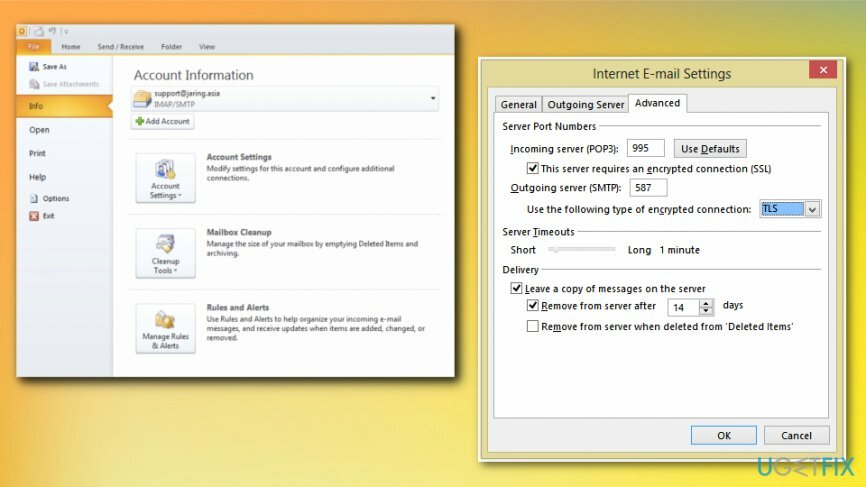
- Aknas, mida praegu näete, muutke Väljuv server (SMPT) väärtus alates 25 juurde 587. See annab skannerite eest täiendava turvalisuse.
- Pärast seda määrake krüptimiseks TLS, klõpsake nuppu Okei, siis Edasi, ja Lõpetama.
Parandage oma vead automaatselt
ugetfix.com meeskond püüab anda endast parima, et aidata kasutajatel leida parimad lahendused oma vigade kõrvaldamiseks. Kui te ei soovi käsitsi parandada, kasutage automaatset tarkvara. Kõik soovitatud tooted on meie spetsialistide poolt testitud ja heaks kiidetud. Tööriistad, mida saate oma vea parandamiseks kasutada, on loetletud allpool.
Pakkumine
tee seda kohe!
Laadige alla FixÕnn
Garantii
tee seda kohe!
Laadige alla FixÕnn
Garantii
Kui teil ei õnnestunud Reimage'i abil viga parandada, pöörduge abi saamiseks meie tugimeeskonna poole. Palun andke meile teada kõik üksikasjad, mida peaksime teie arvates teie probleemi kohta teadma.
See patenteeritud parandusprotsess kasutab 25 miljonist komponendist koosnevat andmebaasi, mis võib asendada kasutaja arvutis kõik kahjustatud või puuduvad failid.
Kahjustatud süsteemi parandamiseks peate ostma selle litsentsitud versiooni Reimage pahavara eemaldamise tööriist.

Privaatne Interneti-juurdepääs on VPN, mis võib takistada teie Interneti-teenuse pakkujat valitsusja kolmandad osapooled teie võrgus jälgimise eest ning võimaldavad teil jääda täiesti anonüümseks. Tarkvara pakub torrentimiseks ja voogedastuseks spetsiaalseid servereid, tagades optimaalse jõudluse ega aeglusta teid. Samuti saate piiranguteta geograafilistest piirangutest mööda minna ja vaadata selliseid teenuseid nagu Netflix, BBC, Disney+ ja muid populaarseid voogedastusteenuseid, olenemata teie asukohast.
Pahavararünnakud, eriti lunavara, on teie piltidele, videotele, töö- või koolifailidele kõige suurem oht. Kuna küberkurjategijad kasutavad andmete lukustamiseks tugevat krüpteerimisalgoritmi, ei saa seda enam kasutada enne, kui lunaraha bitcoinides on tasutud. Häkkeritele maksmise asemel peaksite esmalt proovima kasutada alternatiivi taastumine meetodid, mis aitavad teil taastada vähemalt osa kadunud andmetest. Vastasel juhul võite kaotada ka oma raha koos failidega. Üks parimaid tööriistu, mis suudab taastada vähemalt mõned krüptitud failid - Data Recovery Pro.